在使用Steam平台时,有时候会遇到一些错误代码,比如错误136和错误代码130,这些错误代码可能会影响我们的游戏体验,但是不用担心,有很多解决方案可以帮助我们解决这些问题。在2021年,我们可以通过一些简单的方法快速解决这些错误代码,让我们能够顺利畅玩游戏。接下来我们将介绍一些解决方案,帮助大家更好地应对这些问题。
steam错误代码130解决方案2021
具体步骤:
1.步骤A:
steam提示118/105之外的130错误怎么解决?
系统左下角开始按钮-找到运行运行-输入inetcpl.cpl-回车键即可弹出IE代理页面。
请按步骤图检查IE是否挂着其他的代理信息影响到了steam网页,把这下面三个图看一下。三个选择框检查是否勾选,如果有勾选,全部取消即可。然后确定确认即可。
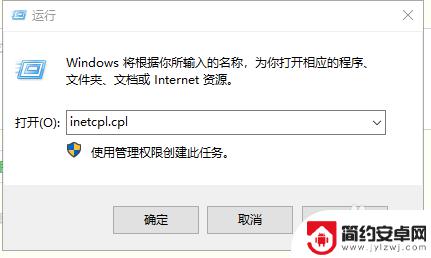
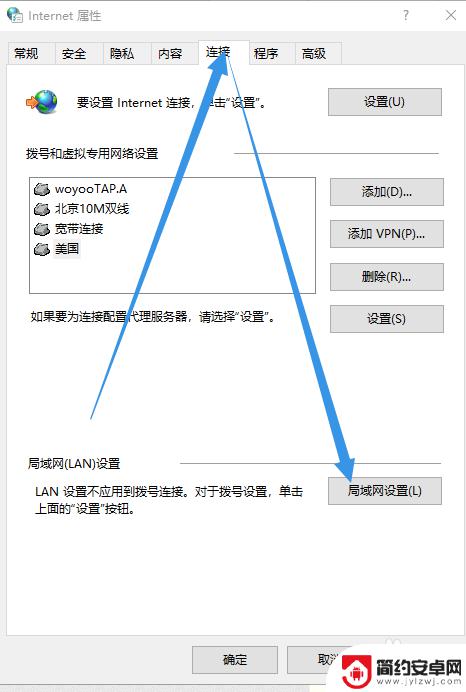
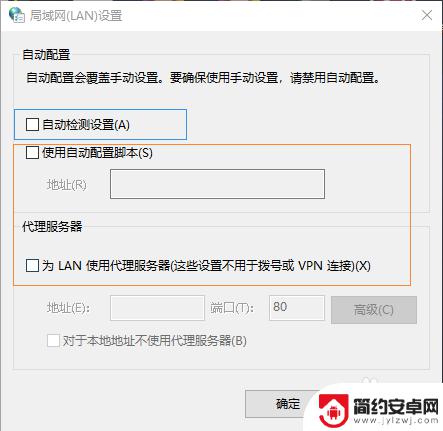
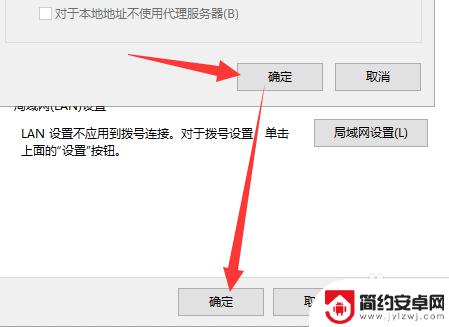
2.如果解决了130错误又变成118/101-5/部分3XX错误怎么办?
可能是你一开始没有开加速器,开加速器解决其他错误吗错误
答:百度搜索steamspeed转发软件(免费)启动服务即可。
或百度搜索游戏加速器(一大堆有免费有收费)加速一下就好。
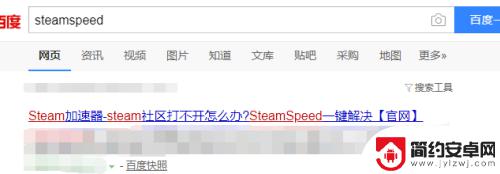
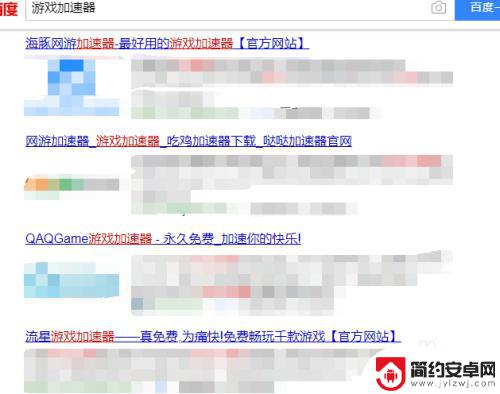
3.步骤B:
如果按此操作steam依旧是130错误怎么办?
这个情况是指取消上述的图当中的“自动检测设置”虽然取消掉了,但实际再次打开还是没有取消掉。
出现这个情况用户很可能是系统网络服务相关故障。也可能是某些代理工具残留的设置导致的问题
按如下教程修复此问题。
1:系统左下角开始按钮-右键-运行-输入msconfig-回车
2:切换到服务选项-然后点选勾选隐藏所有系统服务-然后全部禁用-应用确定
3:重启下电脑系统
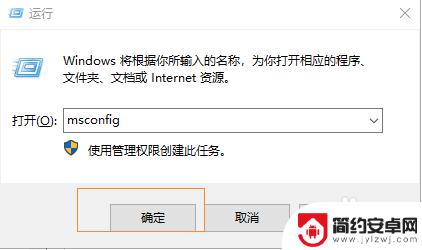
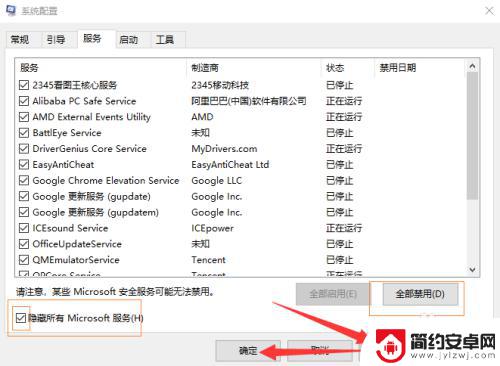
4.步骤C:
4:再次打开inetcpl.cpl设置页面-再操作步骤A-再按此步骤图-勾选清理个人数据-确定即可。然后关闭inetcpl.cpl设置页面,再次重新重新打开inetcpl.cpl设置界面是不是已经完全取消啦。这时候就可以去steam检查情况了。一般来说恢复正常了已经。
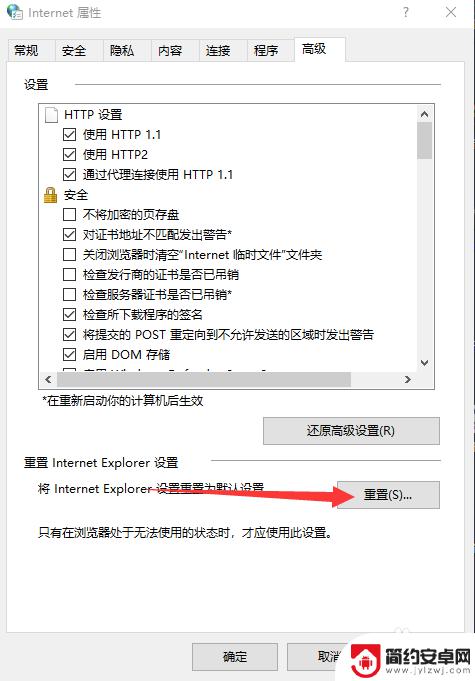
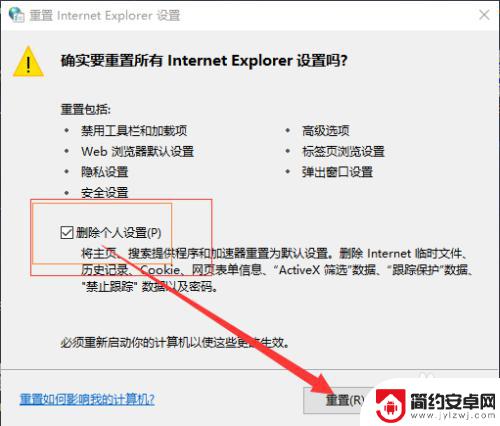
总结一下,阅读完小编整理的这篇关于steam错误136的内容后,希望玩家们能够顺利地理解游戏技巧,快速上手并畅玩游戏,如果还有其他游戏问题,可以继续关注本站的内容更新。










